【Hiberfil.sys下載】Hiberfil.sys官方下載(Win10休眠文件) 免費版
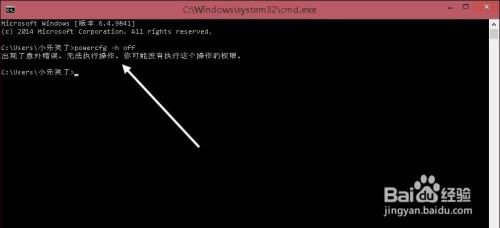
- 軟件類型:系統軟件
- 軟件語言:簡體中文
- 授權方式:免費軟件
- 更新時間:2024-10-29
- 閱讀次數:次
- 推薦星級:
- 運行環境:WinXP,Win7,Win10,Win11
軟件介紹
Hiberfil.sys是一款在windows10系統里會經常使用到的休眠文件,我們如果想要讓電腦進入休眠模式的話,就可以通過這款軟件來開啟。而且你也可以直接關閉休眠模式,相信有了這款軟件,你就可以在不使用電腦的情況下,讓電腦的耗電量降低。
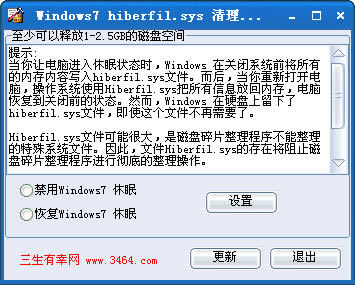
Hiberfil.sys軟件簡介
hiberfil.sys是Windows系統休眠文件(由Windows自動生成)在系統區根目錄下會有一個hiberfil.sys文件,hiberfil.sys文件的大小和內存容量一樣,這是系統的休眠功能所占用的硬盤空間的文件(Windows 默認休眠功能是處于打開狀態的),當你讓電腦進入休眠狀態時,Windows在關閉系統前將所有的內存內容寫入hiberfil.sys文件。而后,當你重新打開電腦,操作系統使用Hiberfil.sys把所有信息放回內存,電腦恢復到關閉前的狀態。但是,Windows 在硬盤上留下了hiberfil.sys文件卻不會被刪除。
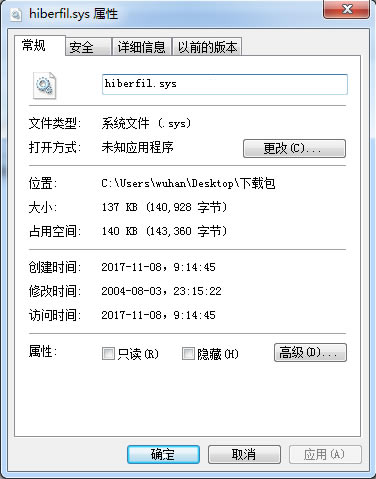
Hiberfil.sys軟件說明
在一些較新的具有STR功能的主板上安裝了xp及更新的操作系統后,在系統區根目錄下會有一個 hiberfil.sys 的文件,它的大小和內存容量一樣,這是什么文件呢?原來這個就是系統的休眠功能所占用的硬盤空間的文件(Windows 默認休眠功能是處于打開狀態的),電腦處于休眠狀態時,內存中的所有內容將保存到硬盤,并且電腦會被關閉。電腦在返回打開狀態之后,關閉電腦時打開的所有程序和文檔將全都還原到桌面。也就是說,當你讓電腦進入休眠狀態時,Windows 在關閉系統前將所有的內存內容寫入hiberfil.sys文件。而后,當你重新打開電腦,操作系統使用Hiberfil.sys把所有信息放回內存,電腦恢復到關閉前的狀態。然而,Windows 在硬盤上留下了hiberfil.sys文件,即使這個文件不再需要了。
曾經有人在微軟中文技術論壇中問過,為什么無法將 Hiberfil.SYS 由系統分區根目錄轉移至其它位置,這是由于 Windows 要想在硬盤的其它位置讀取啟動文件,必須首先加載文件系統驅動程序 。
Hiberfil.sys文件可能很大,是磁盤碎片整理程序不能整理的特殊系統文件。因此,文件Hiberfil.sys的存在將阻止磁盤碎片整理程序進行徹底的整理操作。
在開始-關閉計算機時按住shift鍵你就可以看到休眠選項。如果這個功能你不是經常使用,你應該到控制面板→電源選項→休眠中將其關閉,以釋放出硬盤空間,待到要需要使用時再打開即可。
Hiberfil.sys使用方法
怎么關閉休眠功能?
方法1
打開“控制面板”,雙擊“電源管理”。
在“電源管理”屬性對話框里選擇“休眠”選項卡。
取消“啟用休眠”復選框,點擊“確認”按鈕。
你一取消“啟用休眠”復選框,Windows XP就自動從硬盤刪除Hiberfil.sys文件。
方法2
桌面右鍵-屏幕保護程序-電源-休眠-----去掉"啟用休眠"前的勾。
-----在windows XP通過
方法3
打開命令提示符,輸入“POWERCFG /HIBERNATE OFF
Vista/Windows7
開始菜單-所有程序-附件-命令提示符,在命令提示符上點擊右鍵,選擇"以管理員身份運行"
輸入命令"powercfg -h off"—回車
再去看看文件已經沒了!(不需要關閉賬戶控制)
開啟休眠命令” powercfg -h on “
常見問題
Win10如何刪除hiberfil.sys休眠文件?
這個隱藏的系統文件hiberfil.sys,體積超大,隱藏在系統盤根目錄下(除非你通過regedit注冊表修改路徑)。
這一點與pagefile.sys文件(用于虛擬內存)不一太樣,pagefile.sys可以在計算機的系統設置中,自由修改轉移到哪個盤。
注意:要找到hiberfil.sys文件,可以在文件夾選項中,取消勾選“隱藏受保護的系統文件”,或者用winrar軟件定位到系統盤,查看這個文件。
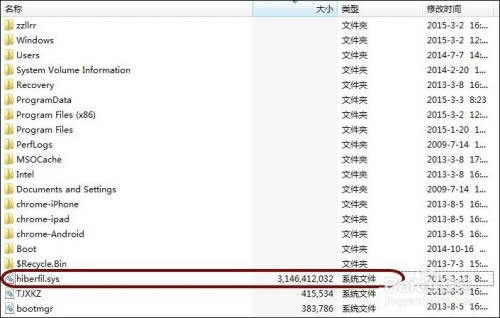
1、下面,我們使用命令行工具,來徹底關閉Windows的休眠功能,并且希望徹底刪除這個體積超大的文件。首先,打開系統開始菜單中的運行(可以按下快捷鍵Windows+R)然后輸入cmd,并按下回車鍵確定。
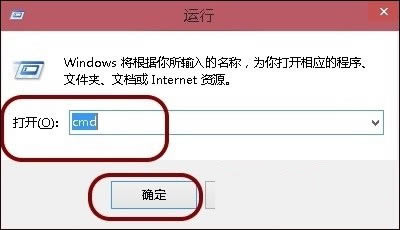
2、進入命令行界面。
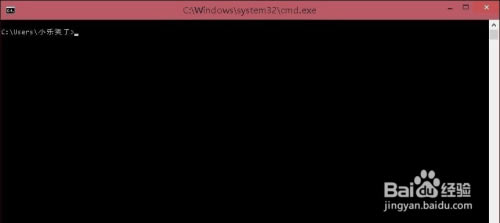
3、命令窗口中輸入:
powercfg -h off
4、即可關閉休眠功能,同時 hiberfil.sys 文件也會自動刪除。
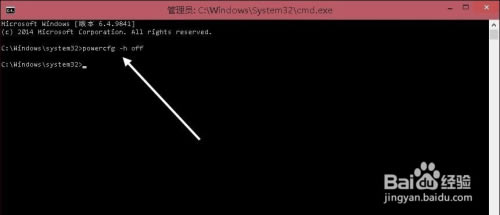
當然,上述方法可能不湊效,因為從Win7開始,一些程序運行必須以管理員的身份運行。
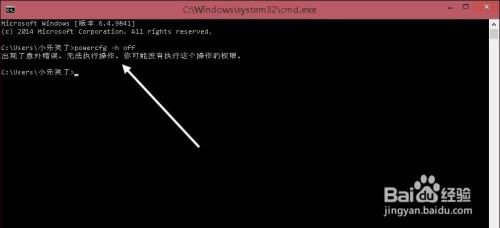
5、這時,可以找到系統盤文件夾Windows/system32中的cmd.exe文件。
6、或者在開始菜單中,找到所有程序 》 附件 》 命令提示符圖標。
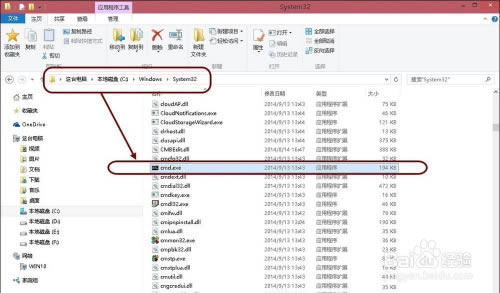
7、右擊在彈出菜單中,點擊“以管理員身份運行”,然后執行上述的命令行任務,即可成功刪除Windows系統休眠文件hiberfil.sys。
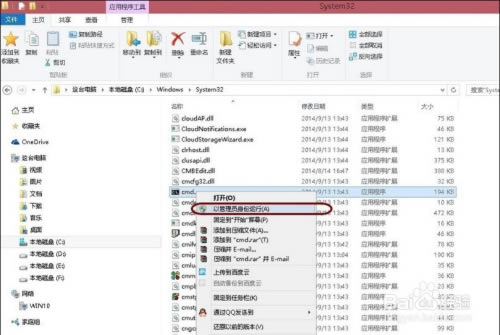
8、開啟休眠功能:在cmd 命令窗口中輸入 powercfg -h on ,就能開啟休眠功能。

